| Cursus PowerPoint 2010 | go to : Index - vorige - volgende | ||
| Les 41 | Animatie van objecten (2) | ||
| Animatie van afbeeldingen | |||
| Eigenlijk net hetzelfde dan de animatie op tekst, alleen heb je natuurlijk niet de effectopties van tekst waarmee je de animatie per alinea afspeelt. Dat is nogal logisch. | |||
| Dus eerst het object selecteren, in dit geval de foto aan de linkerzijde (1). Daarna de knop "Animatie toevoegen" klikken (2) en een animatie kiezen uit de lijst. Vervolgens plaatsen we deze animatie tussen de twee alinea's van de eerste tekst (3), zodat de foto verschijnt na het verschijnen van de tekst "From zero". Dit kan door deze te klikken en te slepen tussen de tekst "From" en "zero" in het animatiedeelvenster, of door te klikken op het naar bovenwijzend pijltje onderaan het animatiedeelvenster. |
|||
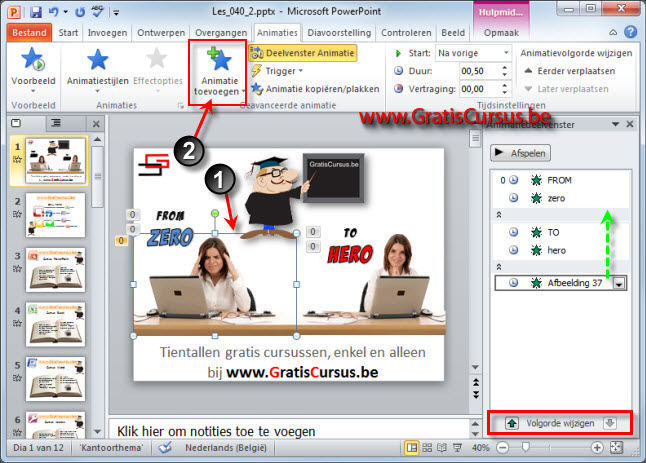 |
|||
| Dan heb je nu deze instellingen. Uiteraard moet je de eigenschappen voor de animatie nog aanpassen. |
|||
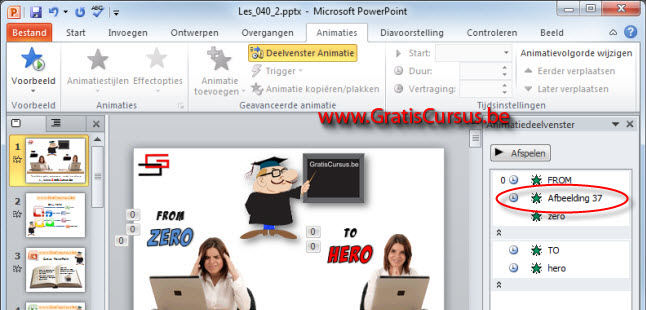 |
|||
| Eenmaal de animatie is zoals je deze wenst, kun je ook deze kopiëren en plakken op de tweede foto. En ook deze animatie slepen we tussen de tekst "To" en "Hero" (1). Ik wil namelijk dat de tekst "Hero" op hetzelfde tijdstip wordt getoond dan de tweede foto. |
|||
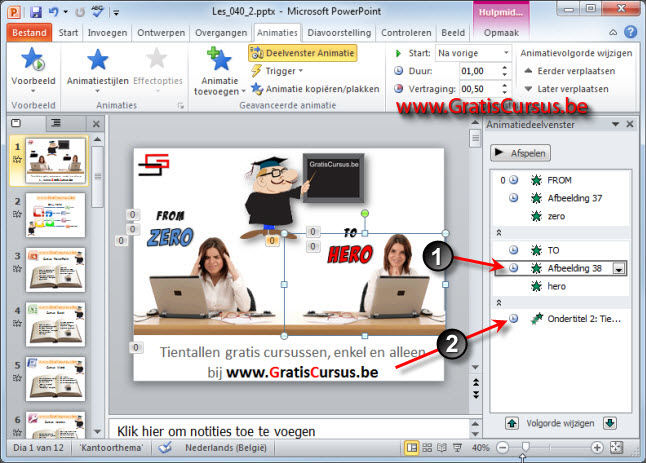 |
|||
| En als laatste voeg ik nog een animatie toe aan de tekst onderaan de dia (2). Deze dia is klaar, we gaan verder met een volgende. |
|||
| Index - vorige - volgende | |||
| > | |||
copyright © 2012 - gratiscursus.be
![]()
>

